日常工作中,我们在用WPS制作Word文档表格时,有时需要单独修改表格部分区域的列数,如下图所示,我们想把“主要教育经历”下面的4行4列,改成4行5列。遇到这种情况对于很多新手小伙伴来说,可能就不知道怎么处理了。其实,WPS中单独调整Word文档中表格部分区域的列数是非常简单的,掌握方法几秒钟就可以轻松解决。
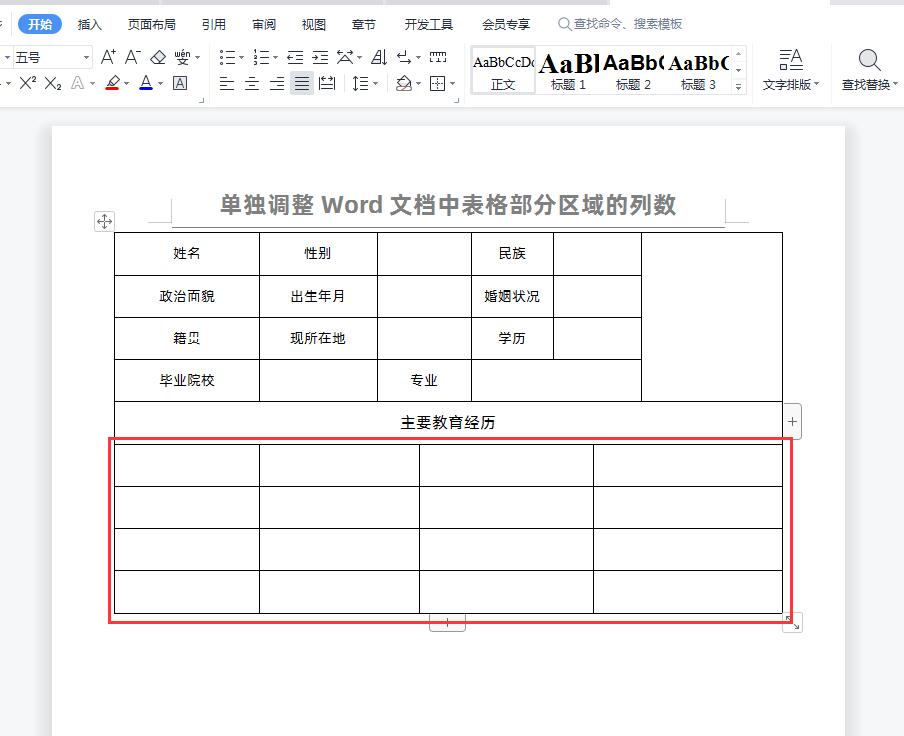
操作方法:
1、首先选中要表格中要调整列数的部分区域,如下图所示
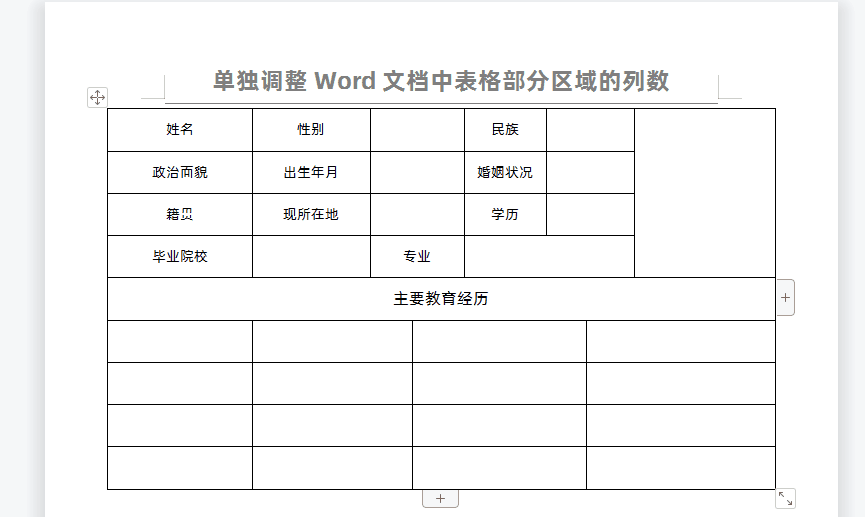
2、然后点击鼠标右键→点击【拆分单元格】选项→在弹出的【拆分单元格】对话框中,设置需要的列数或者行数→最后点击确定即可,如下图所示
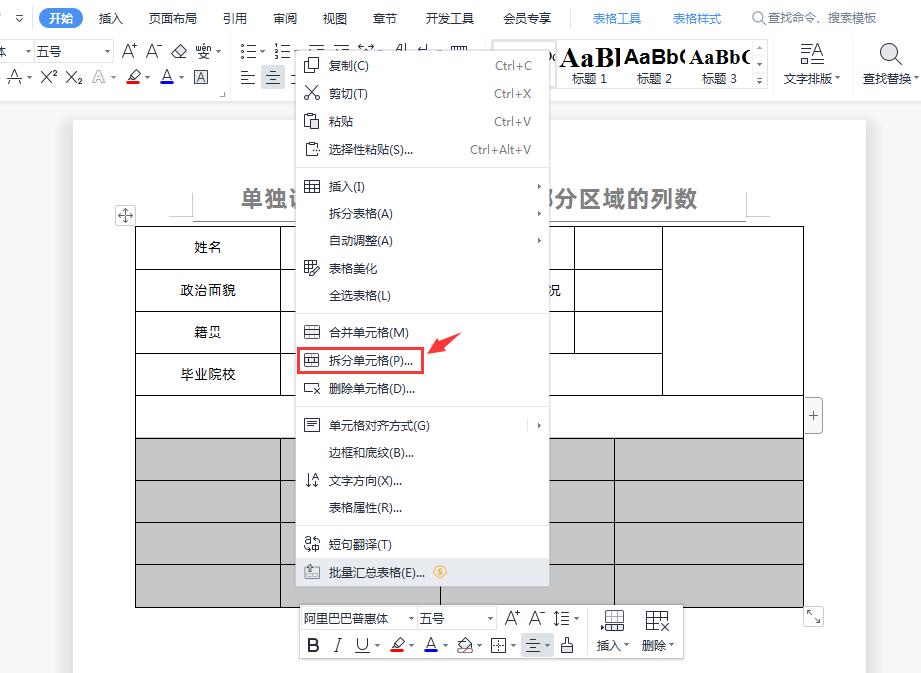
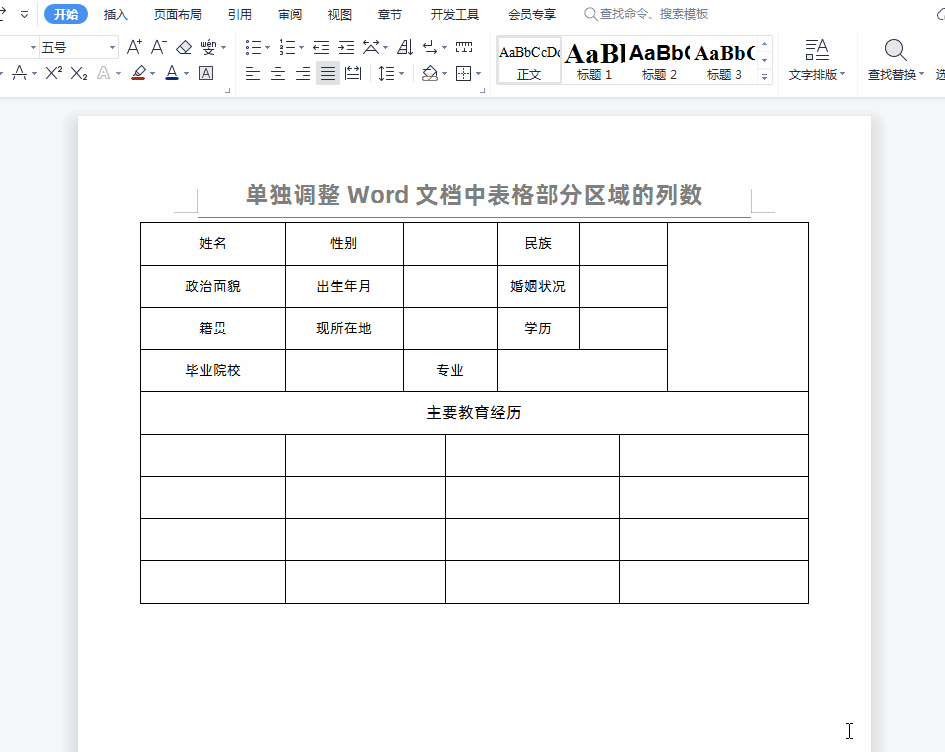
怎么样?单独调整Word文档中表格部分区域的列数是不是很简单,掌握方法轻松搞定,你学会了吗?


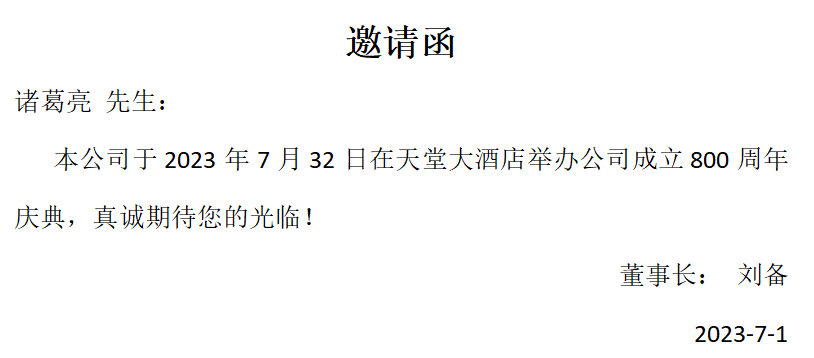


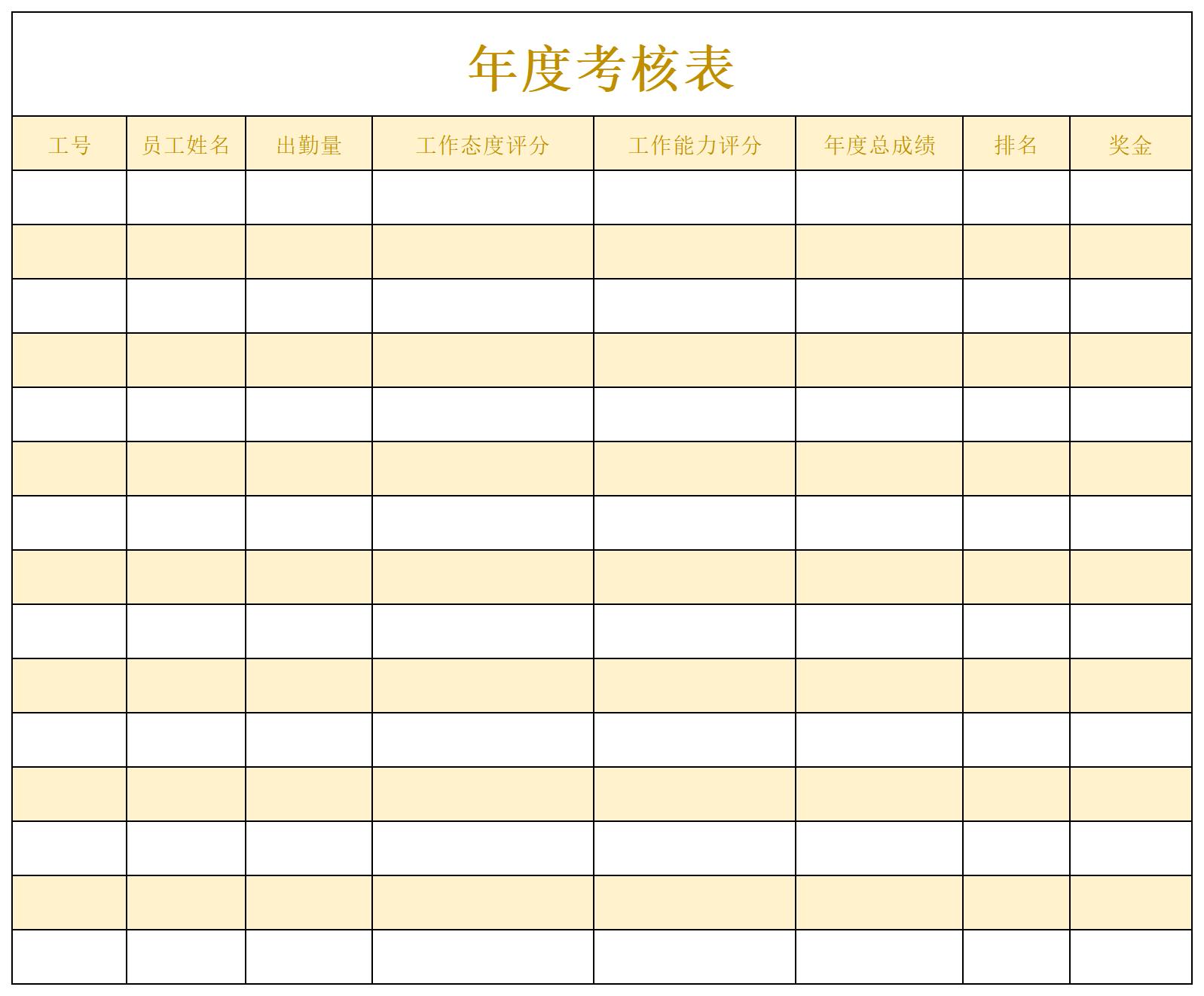
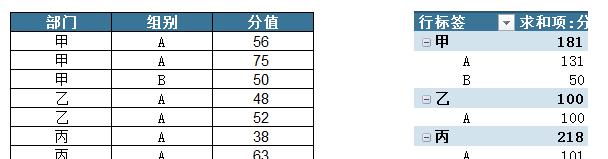
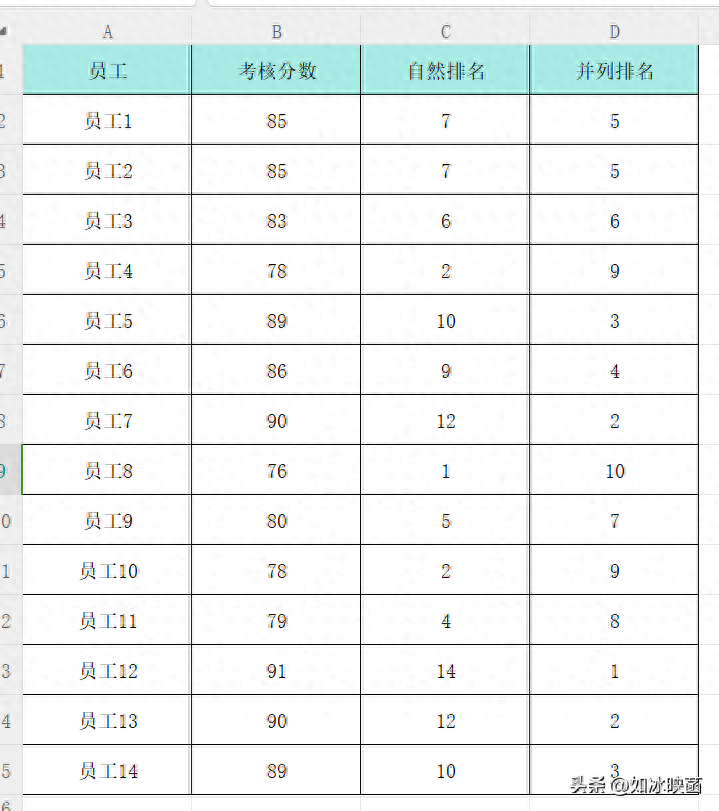
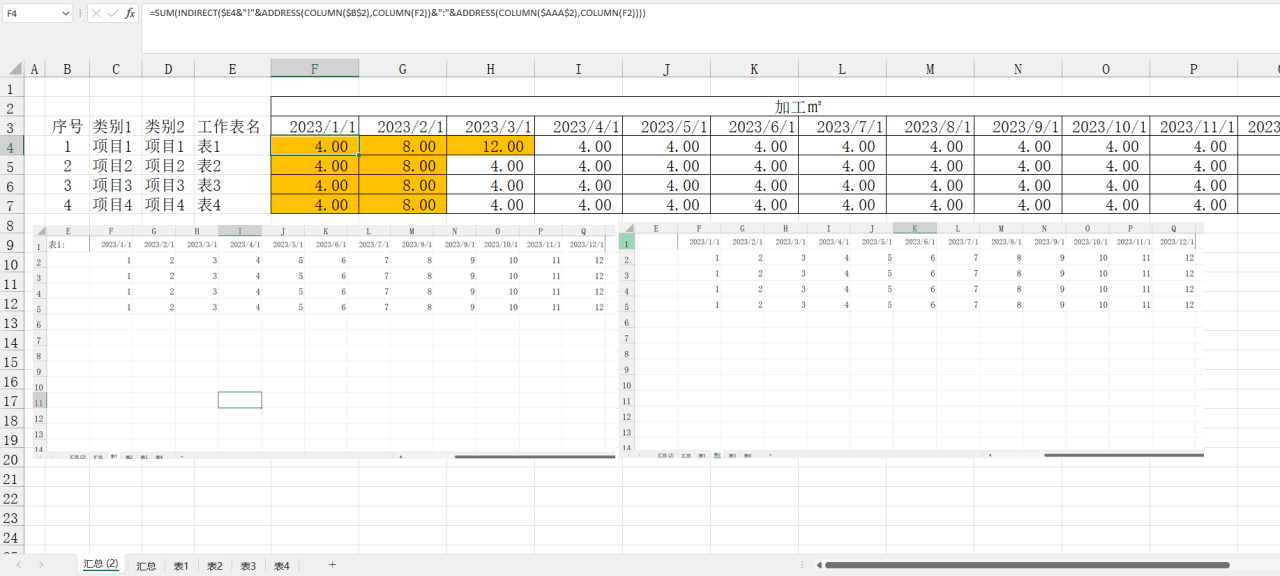
评论 (0)